4 најбоља начина да додате аудио у видео на иПхоне-у
Мисцелланеа / / August 29, 2023
иПхоне има један од најбољих и најсвестранијих система камера. Често је познат по робусним могућностима снимања видео записа. Међутим, ваш стабилан пејзаж или видео за забаву је беживотан без одговарајуће аудио записа. Ево најбољих начина да додате музику у видео на иПхоне-у.

Апликације друштвених медија као што су Инстаграм и ТикТок омогућавају вам да додате звук видео записима пре него што их отпремите на платформу. Међутим, каталог аудио записа у таквим апликацијама је ограничен и имате мање опција за уређивање видео записа. Уместо тога, користите трикове у наставку да бисте додали песму или звук видео снимку на вашем иПхоне-у.
1. Користите апликацију Фотографије да бисте применили музику на видео
Подразумевана апликација Фотографије вам омогућава направите успомену са неколико фотографија и видео записа. Након што креирате меморију, можете додати једну од уграђених аудио записа или одабрати једну из Аппле Мусиц-а. Хајде да то проверимо на делу.
Корак 1: Отворите апликацију Фотографије на свом иПхоне-у. Изаберите фотографије и видео записе на подразумеваној картици Библиотека.
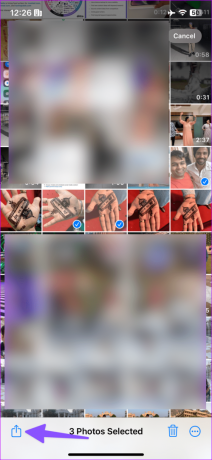
Корак 2: Додирните икону Дели на дну и изаберите Додај у албум. Додирните Нови албум.
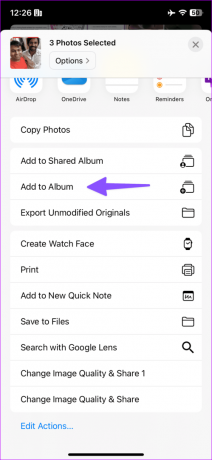

Корак 3: Дајте му релевантно име и додирните Сачувај.
4. корак: Идите на Албуми и изаберите свој новонастали албум. Додирните мени са три хоризонталне тачке на врху и изаберите „Репродукуј видео из меморије“.

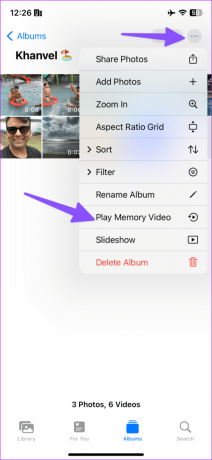
5. корак: Апликација Фотографије почиње да репродукује меморију. Додирните икону музике.
Корак 6: Проверите тренутни аудио запис. Изаберите музичку икону и додајте жељени звучни запис из следећег менија.

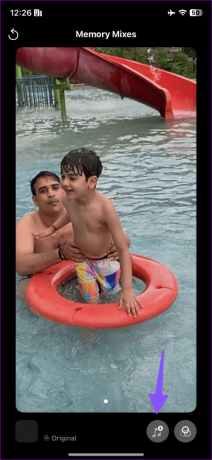
Када изаберете песму из Аппле Мусиц библиотеке, потребна је активна претплата на услугу стриминга музике.
7. корак: Додирните икону за дељење у горњем десном углу и изаберите „Сачувај видео“.


Ваша ажурирана меморија је сада спремна за дељење на друштвеним медијима и апликацијама за размену тренутних порука.
2. Користите иМовие да бисте додали аудио у видео
иМовие је професионална алатка за прављење прелепих филмова као никада раније. Апликација је доступна на иПхоне-у, иПад-у и Мац-у, а бесплатна је за преузимање и коришћење.
Преузмите иМовие на иПхоне
Корак 1: Покрените иМовие и изаберите Филм испод „Започни нови пројекат“.
Корак 2: Изаберите видео записе и фотографије и додирните „Креирај филм“ на дну.
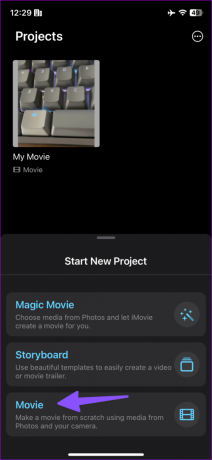

Корак 3: Додирните + и изаберите Аудио.
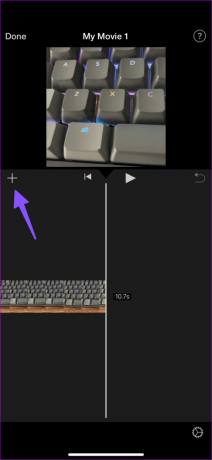
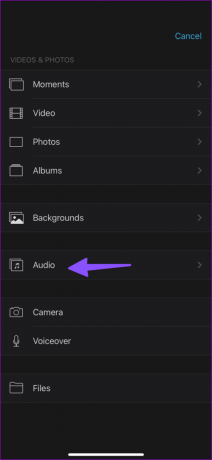
4. корак: Можете да изаберете звучни запис, звучни ефекат или аудио снимак из менија „Моја музика“. Хајде да изаберемо Соундтрацкс.
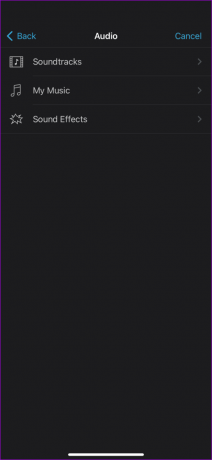
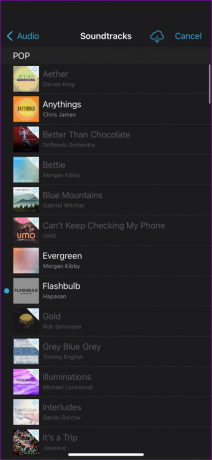
5. корак: Додирните + поред аудио клипа. иМовие додаје аудио снимак вашем видеу. Додирните дугме за репродукцију да бисте проверили преглед. Хит Доне.
Корак 6: Изаберите икону Дели на дну и додирните Сачувај видео.

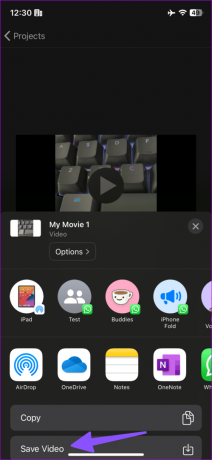
Својим фотографијама и видео снимцима можете да додате гласноћу. Када додирнете икону +, изаберите Воицеовер и почните да снимате звук да бисте га додали у видео. Прочитајте наш посвећени пост ако желите додајте звучни запис преко видеа у иМовие на Мац-у.
3. Аппле клипови за додавање звука у видео на иПхоне-у
Док је иМовие намењен професионалцима, Аппле нуди апликацију Цлипс прилагођену потрошачима за креирање забавних видео записа у покрету. Можете бесплатно да додате различите ефекте, динамичну музику, емоџије, налепнице и још много тога. Хајде да то проверимо на делу.
Корак 1: Преузмите апликацију Цлипс из Апп Сторе-а.
Преузмите клипове на иПхоне
Корак 2: Покрените Цлипс и додирните икону галерије. Отворите Фотографије. Изаберите видео.
Корак 3: Додирните Додај да бисте га додали пројекту.
4. корак: Изаберите свој видео и додирните Искључи звук да бисте уклонили тренутни звук. Додирните икону музике на врху.
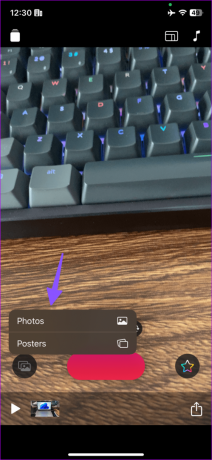

Можете додати један од уграђених звучних записа или одабрати један из одељка „Моја музика“. Када изаберете звучну подлогу, додирните икону репродукције и проверите је у акцији са својим видео снимком. Додирните Готово.

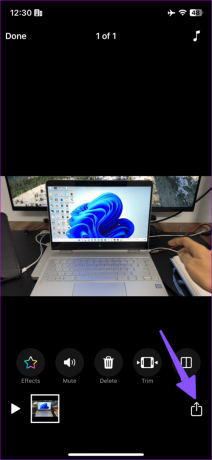
5. корак: Додирните икону за дељење у доњем десном углу и изаберите Сачувај видео.

Покрените апликацију Фотографије и пронађите уређени видео са аудио снимцима.
4. Адобе Премиер Русх
Говорећи о додавању звука у видео, како можемо оставити Адобе Премиер Русх са листе? То је једна од најбољих апликација за уређивање видео записа трећих страна за иПхоне.
Преузмите Адобе Премиер Русх на иПхоне
Корак 1: Покрените апликацију Адобе Премиер Русх на свом иПхоне-у. Додирните Креирај нови пројекат и изаберите видео из следећег менија.
Корак 2: Након што увезете видео у Премиер Русх помоћу иконе +, изаберите Аудио на дну.


Корак 3: Можете да искључите звук и додирнете Бровсе. Изаберите аудио запис и додирните Додај.
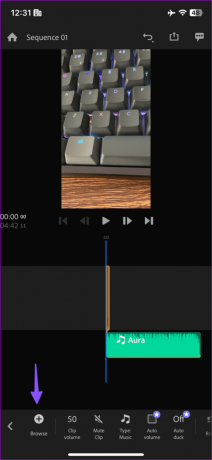

Неки звучни записи захтевају претплату. Не можете ни да увезете аудио снимак са свог иПхоне-а. Након што сте задовољни резултатом, додирните Дели на врху, проверите процењену величину видео записа и притисните Извези.

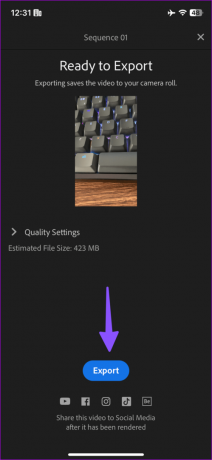
Креирајте тренди видео записе на иПхоне-у
Већина корисника ће бити сасвим у реду са подразумеваном апликацијом Пхотос, иМовие или Цлипс за додавање звука видео снимку. Ако желите више контрола, испробајте Адобе Премиер Русх. Коју апликацију користите за додавање музичке нумере у видео? Поделите то у коментарима испод.
Последњи пут ажурирано 31. јула 2023
Горњи чланак може садржати партнерске везе које помажу у подршци Гуидинг Тецх. Међутим, то не утиче на наш уреднички интегритет. Садржај остаје непристрасан и аутентичан.

Написао
Парт је раније радио у ЕОТО.тецх покривајући вести о технологији. Тренутно ради као слободњак у Гуидинг Тецх-у и пише о поређењу апликација, туторијалима, софтверским саветима и триковима и зарони дубоко у иОС, Андроид, мацОС и Виндовс платформе.



